9 Rješenja za Steam koji se stalno ruši na mom PC-u

Česti rušenje Steama na PC-u može imati brojne uzroke. Ovdje su 9 mogućih rješenja koja vam mogu pomoći da se vratite igranju.
Steam omogućuje igranje nevjerojatne raznolikosti naslova. Nažalost, kada se nepredviđeno ruši, ove igre ne mogu se pokrenuti. To može biti iznimno frustrirajuće - a još gore kada ne možete identificirati uzrok.
Sadržaj
Evo nekoliko rješenja za nepravilnosti kada se Steam stalno ruši na vašem PC-u. Obično će jedno od njih riješiti problem.
Nije najrevolucionarnija sugestija, znamo, ali obično je dobro mjesto za početak rješavanja problema. Ponovno pokretanje vašeg PC-a resetira predmemoriju i stanje sustava, što može ometati Steam klijent. Računala koja su dugo uključena obično se ponašaju nepredvidljivije, uostalom.
Kao što svaki Steam korisnik zna, klijent obožava ažuriranja. Prečesto, neki kažu. Ipak, ako vaš klijent ne radi ispravno, zastarjela verzija može biti problem. Da biste provjerili svoju verziju:
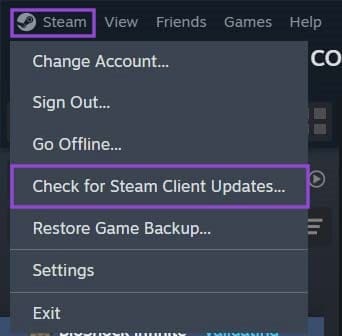
Dobro je također provjeriti je li softver vašeg PC-a ažuriran, posebno ažuriranja sustava Windows.
Zastarjeli grafički drajveri mogu uzrokovati pogreške u performansama koje ruše vašu igru, povlačeći Steam sa sobom. Vaša specifična grafička kartica trebala bi imati klijent instaliran na vašem PC-u. Otvorite ga i provjerite jesu li svi drajveri ažurirani. Ako novi drajver uzrokuje probleme, pokušajte se vratiti na prethodnu, stabilniju verziju.
GPU ubrzano renderiranje također može uzrokovati rušenja Steama. Onemogućavanje može riješiti problem. Da biste to učinili:
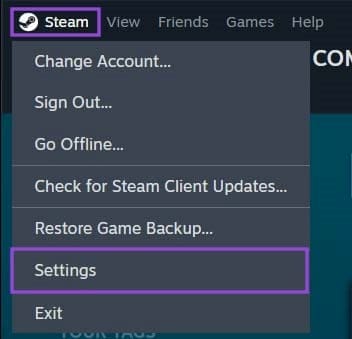
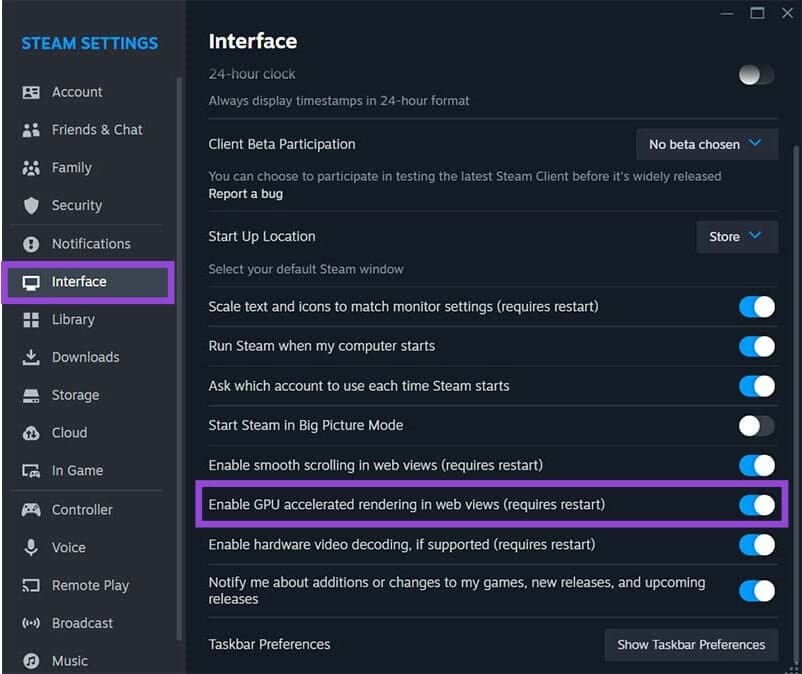
Trebat ćete ponovno pokrenuti Steam klijent kako bi promjene stupile na snagu.
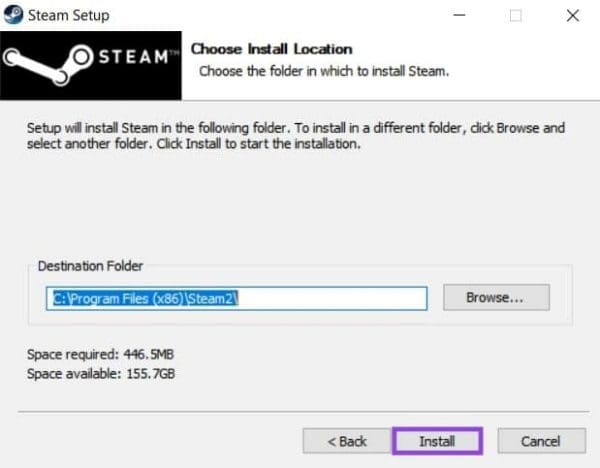
Jedna promašena datoteka može biti uzrok vaših nevolja. Ako jest, brza ponovna instalacija putem Steam instalatera može biti odgovor. Koristite službeni instalater i pobrinite se da se nove datoteke instaliraju u istu mapu kao postojeće. Ako ih instalirate negdje drugdje, vaši korisnički podaci i datoteke igara mogli bi biti u opasnosti.
Ako se Steam stalno ruši tijekom igre, predmemorija igre može biti krivac. Proces rješavanja problema ovdje je prilično sustavno intenzivan, stoga pokušajte imati što manje drugih procesa pokrenutih kada ga isprobate. Evo kako provjeriti:
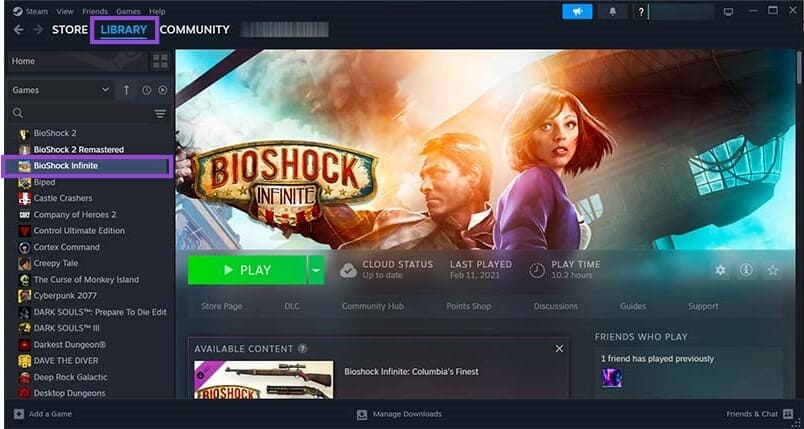

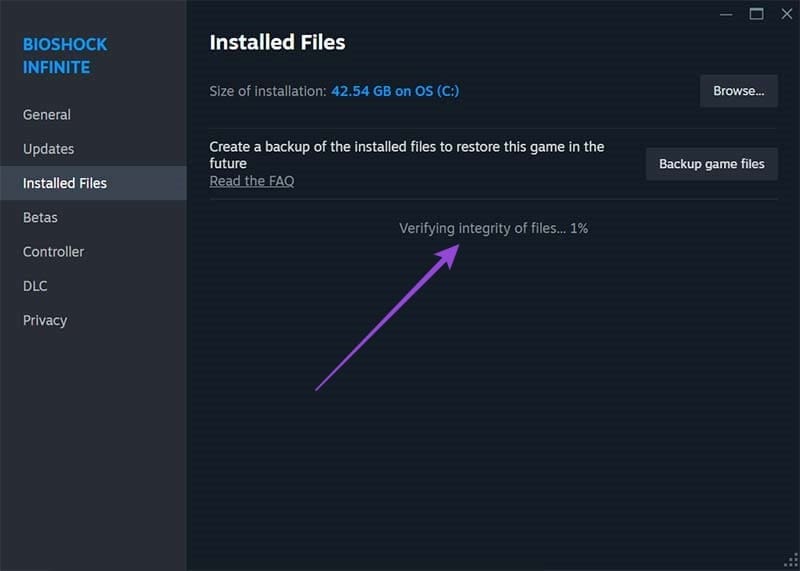
Nakon što je proces završio, ponovno pokrenite igru i provjerite ponaša li se sada Steam klijent ispravno.
Vaša pohrana ili memorija na PC-u mogla bi biti oštećena, uzrokujući rušenje Steama. Da biste provjerili stanje svog tvrdog diska, učinite sljedeće:
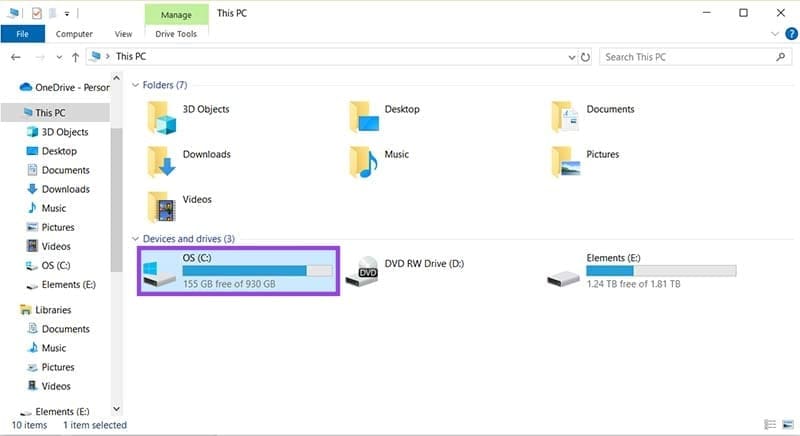
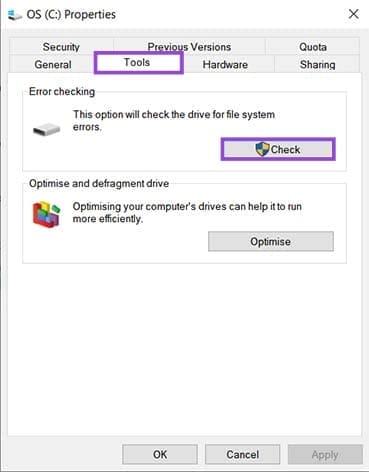
Da biste provjerili svoj RAM, proces je drugačiji:
mdsched” u traku za pretraživanje i odaberite “Windows Memory Diagnostic”.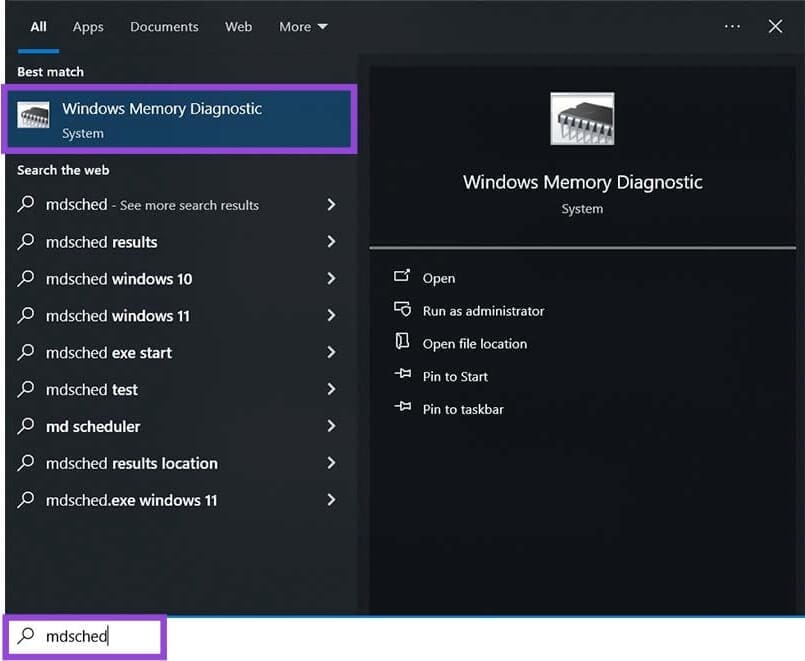
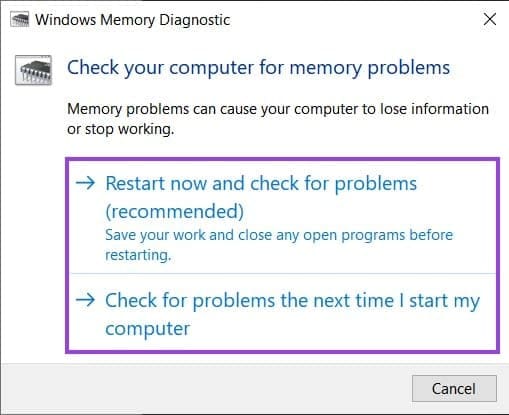
Vanjski tvrdi diskovi i drugi oblici pohrane imaju drajvere koji mogu biti u sukobu sa Steam klijentom, što uzrokuje njegovo rušenje. Prije ponovnog pokretanja klijenta, isprobajte odspojiti sve vanjske diskove da biste vidjeli jesu li njihovi drajveri krivci.
Antivirusni softver pokreće duboke procese kroz sustave PC-a, što često može biti uzrok problema sa Steamom. Vaš antivirus možda zavarava resursne intenzivne procese Steama za nešto zlonamjerno i aktivno ih blokira, ili ih registrira kao lažne pozitivne rezultate.
Da biste riješili ovaj problem, trebat ćete dodati Steam kao iznimku svom antivirusnom softveru. Svaki AV je drugačiji, ali vjerojatno postoji netko s istim onim kao što je vaš koji je doživio isti problem. Provjerite online za detaljna uputstva.
Također je važno osigurati da vaš vatrozid dopušta Steamu da kontaktira svoje poslužitelje. Dodajte iznimku ako to nije slučaj.
Steam Deck je moćan prenosivi uređaj koji vam omogućava igranje PC igara u pokretu. Jedna od najvećih prednosti korištenja Steam Deck-a za igranje emuliranih igara je mogućnost igranja klasičnih igara sa starijih konzola koje možda nisu dostupne na modernim platformama.
Saznajte kako se nositi s rušenjima Crne mitologije: Wukong kako biste uživali u ovom uzbudljivom akcijskom RPG-u bez prekida.
Pogledajte naš popis 8 najboljih bežičnih slušalica ovisno o vašem budžetu, stilu života i potrebama.
Tražite načine za nadogradnju interne pohrane PS5? Ovo je najbolji vodič koji možete pronaći na mreži o nadogradnji pohrane PS5.
Česti rušenje Steama na PC-u može imati brojne uzroke. Ovdje su 9 mogućih rješenja koja vam mogu pomoći da se vratite igranju.
Ako želite unaprijediti svoju opremu, pogledajte ovaj popis osnovne opreme za gamere kako biste poboljšali svoje gaming iskustvo.
Ako vam ponestaje interne pohrane na vašem Sony PlayStation 5 ili PS5, možda želite znati PS5 NVMe zahtjeve za proširenje pohrane
Saznajte kako popraviti grešku poslužitelja kod 4008 kada pokušavate igrati Warhammer 40,000: Darktide, i saznajte zašto se ova greška pojavljuje.
Zanima vas kako izbrisati podatke o spremanju igre na Nintendo Switchu? Ovdje ćete pronaći sve potrebne korake i savjete za upravljanje prostorom.
Naučite kako jednostavno preuzeti igre na Nintendo Switch putem eShopa, uključujući kako ponovno preuzeti igre koje ste ranije kupili ili preuzeli.








